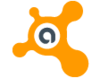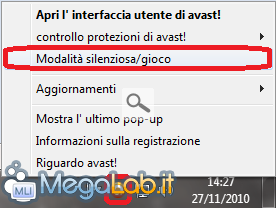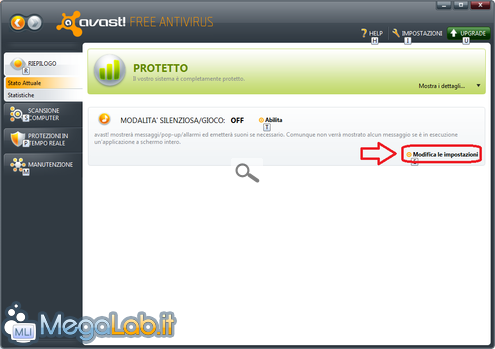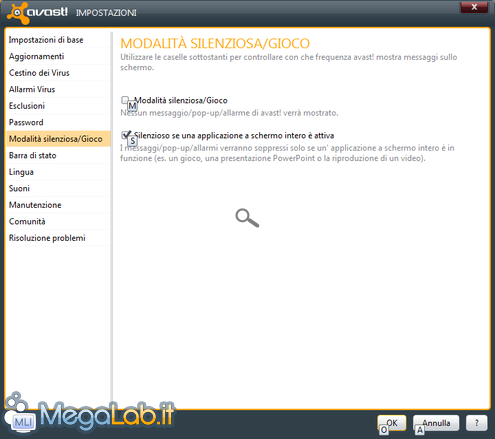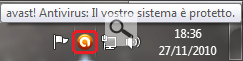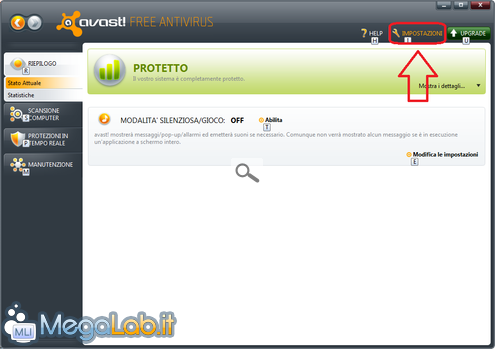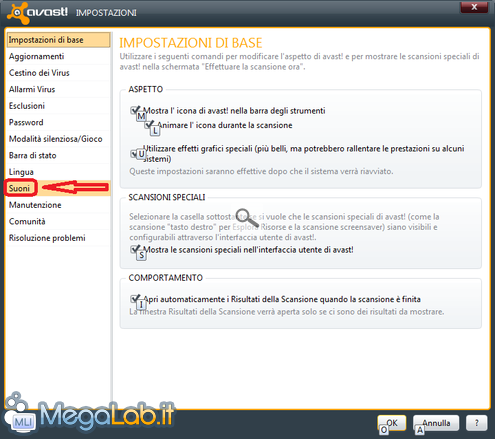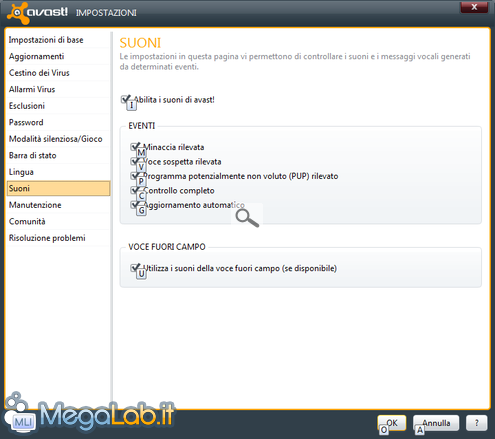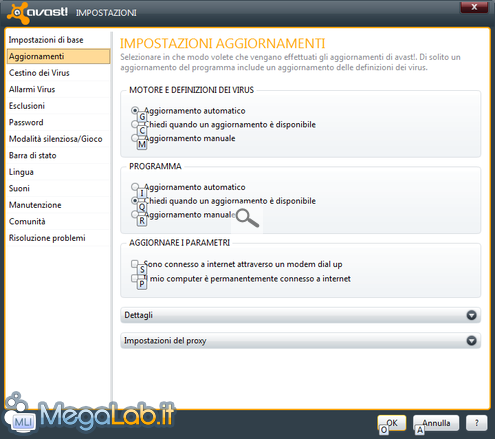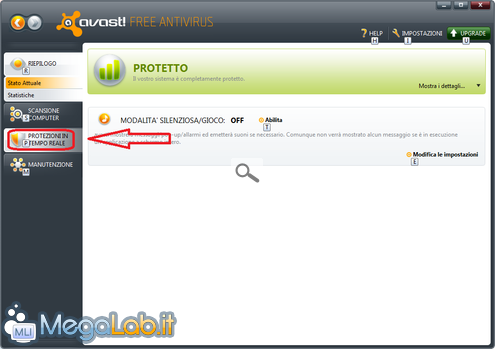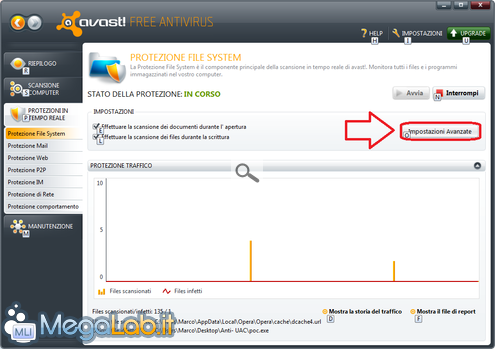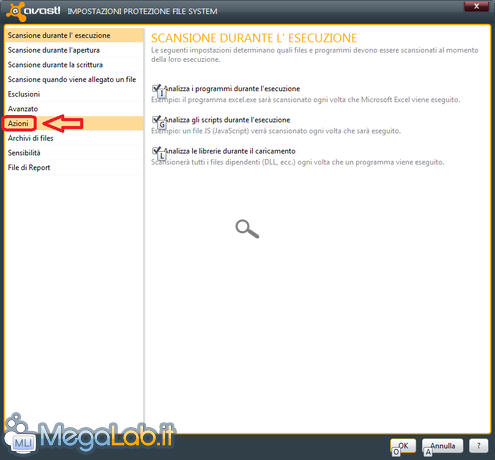L'ultima versione di avast! Antivirus è predisposta per visualizzare una notifica quando si verificano alcuni eventi, quali l'aggiornamento automatico riuscito/fallito o la rilevazione di software nocivo.
Per attirare l'attenzione dell'utente, viene inoltre riprodotto un breve avviso acustico.
Entrambe queste forme di notifica, certamente utili per chi vuole tenere sotto controllo tutto ciò che accade nel computer, possono risultare fastidiose in alcune situazioni, come in ambienti lavorativi, dove si tende ad eliminare ogni possibile fonte di distrazione.
Fortunatamente è possibile disattivarle senza troppe difficoltà.
A seconda del risultato desiderato è possibile seguire due strade:
- Attivazione della Modalità silenziosa, che consente di disattivare suoni e notifiche con soli due click del mouse, ma non offre impostazioni separate per i singoli eventi;
- Personalizzazione delle opzioni relative alle singole notifiche e suoni.
Ora vedremo entrambe le opzioni nel dettaglio.
Modalità silenziosa
La Modalità silenziosa è una particolare funzionalità di avast che, quando attivata, configura il programma affinché non disturbi il lavoro dell'utente con la visualizzazione di notifiche e/o la riproduzione di suoni.
Per impostazione predefinita, questa modalità è attiva solo durante l'esecuzione di applicazioni a schermo intero, tuttavia è possibile configurarla in modo che risulti sempre abilitata.
Per procedere all'attivazione è sufficiente cliccare con il tasto destro sull'icona di avast presente nella barra dell'orologio e scegliere Modalità silenziosa/gioco. Così facendo l'antivirus svolgerà il suo lavoro in modo del tutto invisibile. Da notare che non si verrà avvisati neanche in caso venga rilevato software nocivo.
Per personalizzare il funzionamento della funzionalità, apriamo invece l'interfaccia di avast cliccando sull'icona che abbiamo visto prima e clicchiamo su Modifica le impostazioni.
Verrà visualizzata la finestra delle impostazioni generali dell'antivirus, con aperta la sezione relativa la modalità silenziosa. Qui troviamo due opzioni:
- la prima consente di attivare permanentemente la Modalità silenziosa;
- tramite la seconda è invece possibile stabilire se attivare automaticamente la Modalità silenziosa quando è in esecuzione un'applicazione a schermo intero.
Opzioni relative suoni e notifiche
Vedremo ora come disattivare suoni e notifiche relative ad uno specifico evento, come l'aggiornamento automatico o la rilevazione di un malware.
Inizieremo col vedere come disattivare i suoni. Successivamente passeremo alle notifiche di aggiornamento automatico e a quelle per la rilevazione di un malware.
Disattivare i suoni
Apriamo l'interfaccia principale di avast! cliccando sull'icona presente nella barra dell'orologio.
Nella finestra visualizzata clicchiamo sulla voce Impostazioni.
Verrà presentata una finestra di configurazione che presenta numerose sezioni. Quella che ci interessa è Suoni.
Al suo interno troviamo numerose voci che consentono di disattivare tutti i suoni, o di agire selettivamente, disabilitando solo quelli relativi particolari eventi.
Attivando la Voce fuori campo, invece del suono tradizionale, verrà riprodotto un file audio che informa a voce dell'esito di ogni operazione. Al momento della stesura dell'articolo tale funzionalità risulta disponibile solo in lingua inglese. Per tale motivo, se si utilizza il programma in italiano, la sua attivazione non comporta alcun cambiamento di sorta.
Disattivare le notifiche di aggiornamento automatico
Per disattivare le notifiche bisogna agire da finestre differenti a seconda che si voglia lavorare su quelle relative gli aggiornamenti o le rilevazioni di software malevolo.
Per le prime, lavoriamo sempre dalla finestra delle impostazioni generali, dove scegliamo la sezione Aggiornamenti.
Qui apriamo la sottosezione Dettagli, dove troviamo la voce Mostra il box di notifica dopo gli aggiornamenti automatici, che consente di attivare o disattivare le notifiche.
È inoltre presente la voce Mostra il box di notifica se si presenta un errore, che consiglio di lasciare attivata, in quanto permette di venire subito a conoscenza di eventuali problemi durante l'aggiornamento dell'antivirus.
Disattivare le notifiche relative la rilevazione di software nocivo
Le notifiche relative la rilevazione di software malevolo si disattivano dalla finestra di impostazioni di ogni singolo modulo di avast.
Nel seguito illustreremo la procedura relativa la Protezione File System, tuttavia i passaggi validi per le altre Protezioni sono molto simili.
Apriamo la finestra principale di avast e questa volta clicchiamo su Protezioni in Tempo Reale.
Clicchiamo poi su Impostazioni Avanzate.
Nella finestra visualizzata apriamo la sezione Azioni.
Ci troviamo di fronte a tre schede, che consentono di definire il comportamento dell'antivirus quando si trovi a trattare virus, file sospetti e PUP (Programmi potenzialmente indesiderati). Per ognuna delle tre categorie è possibile scegliere impostazioni separate.
La voce che ci interessa è Mostra una finestra di notifica quando una azione viene eseguita. Togliendo la spunta dalla relativa casella è possibile disattivare gli avvisi visualizzati da una specifica Protezione quando rileva un software appartenente alla categoria in questione.
Per disattivare tutti i possibili avvisi è quindi necessario agire separatamente per ogni Protezione e categoria.
MegaLab.it rispetta la tua privacy. Per esercitare i tuoi diritti scrivi a: privacy@megalab.it .
Copyright 2008 MegaLab.it - Tutti i diritti sono riservati